电脑调整为护眼模式
更新时间:2024-05-04 10:01:08作者:xiaoliu
Win10系统的电脑调整为护眼模式功能十分贴心,能够有效减少长时间使用电脑对眼睛造成的伤害,通过简单的设置,用户可以调整屏幕亮度、色温等参数,让屏幕显示更加柔和舒适,有效降低眼睛的疲劳感。这一功能不仅适用于工作学习场景,也适合晚上使用电脑时保护眼睛健康。通过开启护眼模式,我们能更好地关爱自己的眼睛,让工作学习更加健康舒适。
具体方法:
1.点击开始,在开始菜单中,点击设置图标;
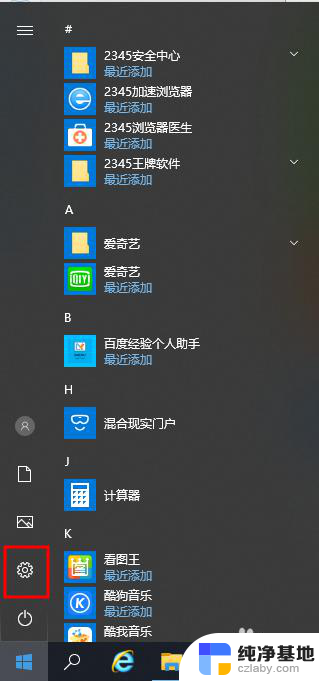
2.在接下来打开的设置窗口中,点击第一个“系统”设置入口图标。进入系统设置界面;
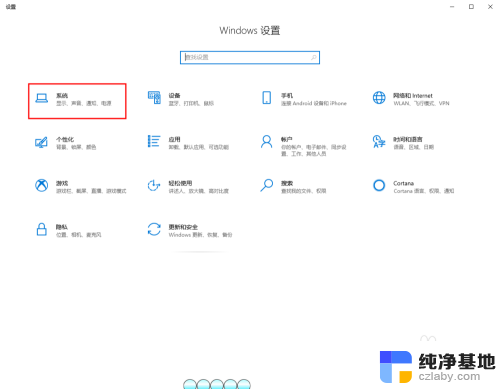
3.在窗口右侧的详细设置区域,有一个夜灯的开关。默认保持开的状态,点击夜灯开关下方的夜灯设置链接按钮,可以进入夜灯设置界面;
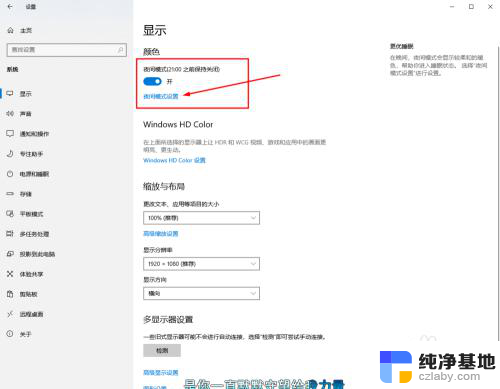
4.点击立即启用按钮,可以看到屏幕立即变成昏黄的颜色。这种配色下,蓝光更少,可以让眼睛不至于过度疲劳;
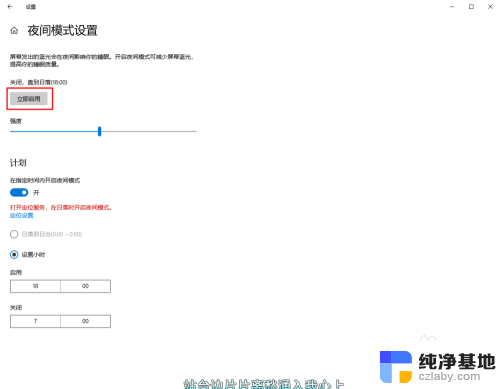
5.下边区域是设置时间段的,可以根据自己使用的时间段设置时间;
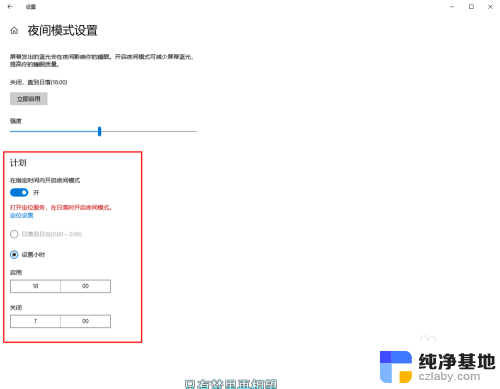
6.设置完成后点击右上角的X号,就设置好了,等到设定的时间就自动启动了。
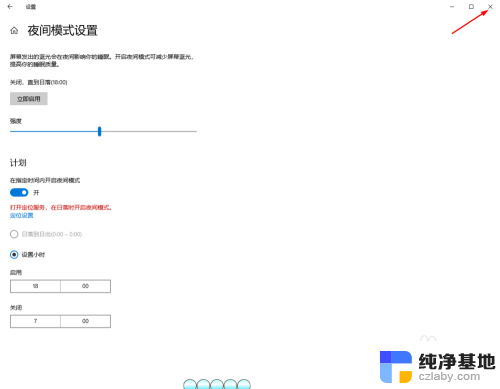
以上是将电脑调整为护眼模式的所有内容,如果您遇到相同问题,可以参考本文中介绍的步骤进行修复,希望对大家有所帮助。
- 上一篇: 如何关闭桌面天气预报
- 下一篇: 清除复制粘贴板的内容
电脑调整为护眼模式相关教程
-
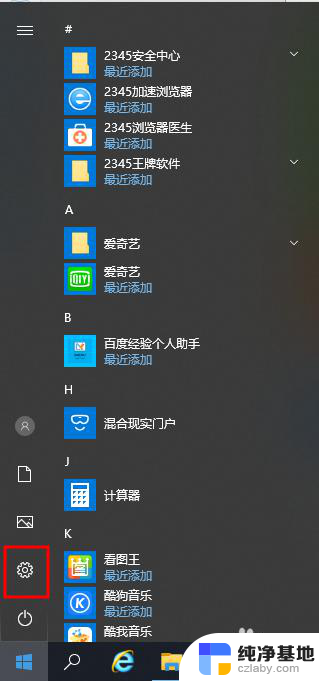 台式电脑如何调护眼模式
台式电脑如何调护眼模式2024-04-21
-
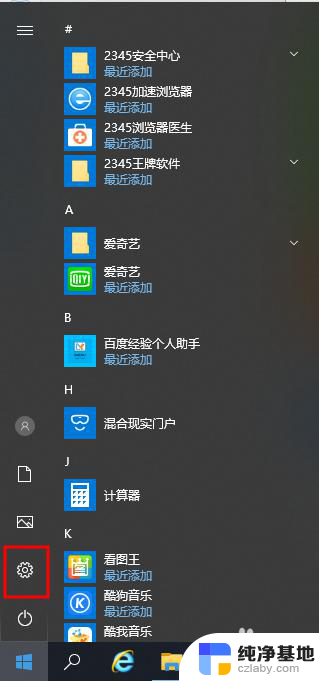 怎么把电脑调成护眼模式
怎么把电脑调成护眼模式2024-03-31
-
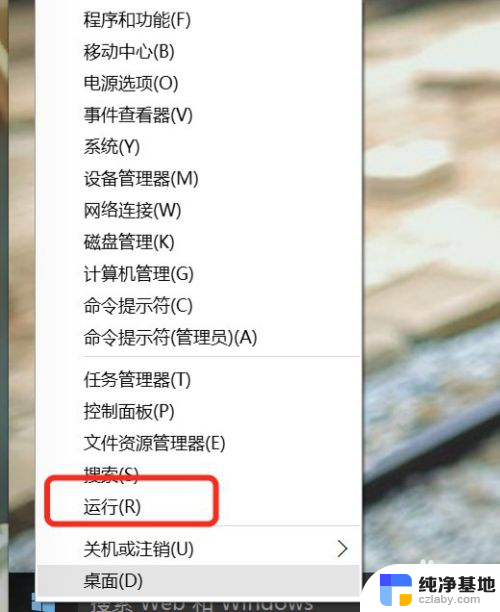 win10设置窗口颜色为护眼模式
win10设置窗口颜色为护眼模式2024-03-29
-
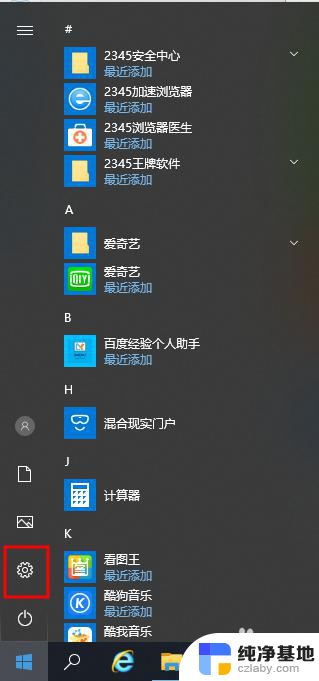 台式电脑怎么把护眼模式调回来
台式电脑怎么把护眼模式调回来2023-12-21
win10系统教程推荐
- 1 window10专业版是什么样的
- 2 如何查看系统激活码
- 3 电脑任务栏开始菜单不见了
- 4 电脑硬盘48位恢复密钥
- 5 应用开机启动怎么设置
- 6 调节字体大小在哪里
- 7 调整电脑显示器亮度
- 8 电脑系统自带的杀毒软件在哪里
- 9 win10专业版免费永久激活密钥
- 10 win10的裁剪图片的工具